Annuncio pubblicitario
Ci sono molte ragioni per non aggiornare a macOS Catalina. Forse il tuo lavoro dipende da app a 32 bit incompatibili o forse non vuoi il fastidio di nuovi software potenzialmente instabili.
Anche se vuoi aggiornare, hai bisogno di un Mac dal 2012 o successivo per installare Catalina.
Ecco la buona notizia: non devi perdere ciò che Catalina ha da offrire solo perché sei bloccato con un software più vecchio. Puoi sbloccare la maggior parte delle nuove funzionalità utilizzando app di terze parti che funzionano ancora con Mojave, High Sierra e persino versioni precedenti di macOS.
1. Usa il tuo iPad come schermo Mac con Duet Display

Una delle funzionalità di punta di macOS Catalina è la possibilità di utilizzare il tuo iPad come secondo display per il tuo Mac. Apple chiama questa funzione Sidecar. Per usarlo, è necessario un iPad Pro o un iPad dal 2019 o successivo. Anche l'iPad deve eseguire iPadOS.
Al contrario, Duet Display offre le stesse funzionalità di Sidecar ma è disponibile in molte versioni di iOS e macOS. Tutto quello che devi fare è connettere i tuoi dispositivi tramite Wi-Fi e iniziare a trascinare le finestre Mac sullo schermo del tuo iPad. L'app per iPad non è gratuita, ma è ancora molto più economica di un secondo monitor per computer.
Scarica: Duet Display per iOS ($ 9,99, abbonamento disponibile) | Mac (Gratuito)
2. FocusMe presenta una suddivisione del tempo di visualizzazione

Oggi passiamo molto tempo a guardare gli schermi. Con Apple è stato facile tenerne traccia l'introduzione di Screen Time in iOS 12 La funzione Time Screen di iOS 12 disturberà la dipendenza dal telefonoUsi troppo il tuo iPhone? La nuova funzione Screen Time in iOS 12 può aiutarti a ridurre la dipendenza dal telefono. Leggi di più . E con macOS Catalina, Apple ha ampliato Screen Time per lavorare anche con il tuo Mac.
Senza Catalina, puoi comunque tenere traccia del tuo tempo usando l'app di terze parti FocusMe. Questa app premium presenta l'utilizzo del tuo Mac in un grafico a torta, permettendoti di imporre limiti o pianificare tempi di inattività ogni volta che lo fai bisogno di.
Scarica: FocusMe per Mac (Versione di prova gratuita, abbonamento richiesto)
3. Visita il sito Web iCloud per trovare i dispositivi mancanti

La seconda funzione incentrata su iPhone precedentemente introdotta da Apple per macOS Catalina è Find My. Questa app, che funge da la combinazione di Trova il mio iPhone e Trova i miei amici, ti consente di tenere traccia dei tuoi amici, familiari e Apple mancante dispositivi.
È bello avere un'app dedicata sul tuo Mac, ma puoi accedere agli stessi servizi Trova i miei tramite il sito Web di iCloud. Qualunque versione di macOS utilizzi, accedi al sito Web iCloud e fai clic Trova iPhone o Trova amici per iniziare. Vedrai una mappa interattiva che evidenzia le persone e i dispositivi della tua vita.
Visitare:iCloud.com
4. Puoi ancora utilizzare iTunes per musica, TV e podcast
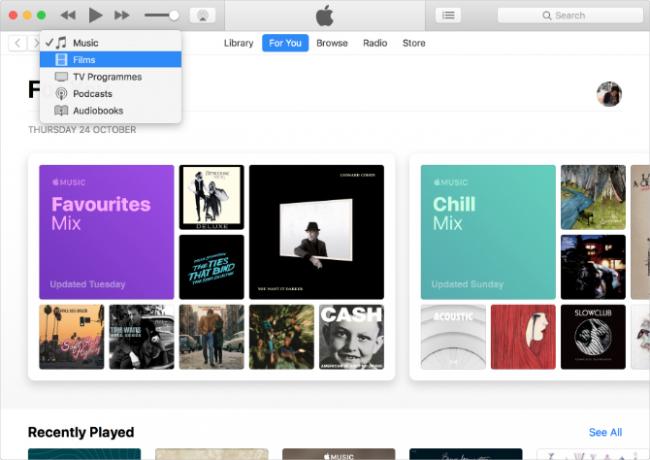
Dopo anni di gonfiore di iTunes con molte funzionalità, Apple lo ha suddiviso in tre nuove app: musica, TV e podcast. Ognuno ti consente di sfogliare la tua raccolta multimediale, importare nuovi contenuti o cercare consigli personalizzati in base ai tuoi gusti.
Sebbene queste app offrano un'esperienza utente più pulita, non introducono nuove funzionalità. Puoi comunque utilizzare iTunes sul tuo Mac per ascoltare Apple Music, acquistare film da iTunes Store o iscriverti agli ultimi nuovi podcast.
5. Steam ha tutti i giochi di cui hai bisogno e altro ancora

Apple Arcade è un servizio di giochi in abbonamento che Apple offre su iPhone, iPad, Apple TV e Mac, purché utilizzi iOS 13, iPadOS o macOS Catalina. Ci sono alcuni fantastici giochi su Apple Arcade I 5 migliori giochi da giocare su Apple ArcadeEcco i migliori giochi su Apple Arcade che rendono il servizio di abbonamento di gioco degno del suo prezzo. Leggi di più , ma certamente non è l'unico modo per giocare su un Mac.
Steam esiste da anni ed è il principale storefront per i giochi basati su computer. Installalo su versioni precedenti di macOS per acquistare e installare innumerevoli giochi che vanno dalle offerte indipendenti gratuite agli ultimi titoli AAA. Prova a iniziare i nostri giochi preferiti compatibili con Mac.
Scarica: Steam per Mac (Gratuito)
6. Dai un nuovo look alla tua libreria di foto con Mylio

Le foto su macOS sono già un modo decente per archiviare la tua libreria di foto. Apple non ha fatto molto per migliorarlo in macOS Catalina, a parte arricchire la presentazione e aggiungere alcune opzioni di modifica extra. Puoi ottenere gli stessi piccoli miglioramenti usando Mylio.
Questo organizzatore di foto presenta la tua libreria come un collage senza soluzione di continuità con molte opzioni dietro le quinte per il riconoscimento facciale, gli album con tag e la sincronizzazione del calendario. Puoi importare automaticamente la tua libreria da Google Foto, Flickr o Facebook, inoltre c'è una funzione di sincronizzazione di iCloud Photos nella pipeline.
Scarica: Mylio per iOS | androide | Mac (Gratuito, abbonamento disponibile)
7. Todoist ha più funzionalità dei promemoria Apple
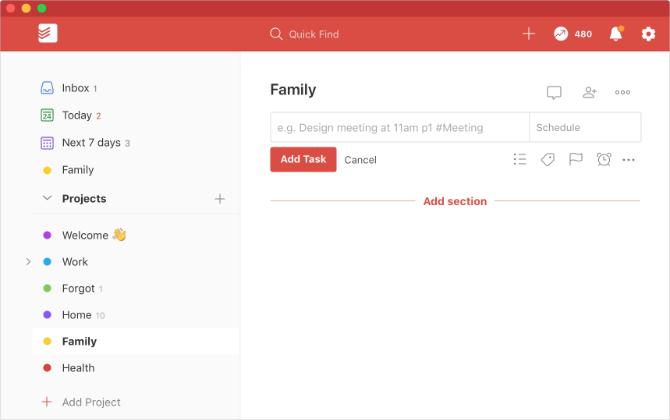
Apple ha apportato un'enorme revisione all'app Promemoria per iOS 13 e macOS Catalina. Ha un design semplificato, elenchi intelligenti per le attività imminenti, un migliore riconoscimento del linguaggio naturale e la possibilità di allegare immagini o note ai tuoi promemoria per maggiori dettagli.
Tuttavia, la maggior parte di queste funzionalità sono già disponibili in Todoist e in altre app di promemoria Mac alternative. Questo pratico task manager consente di aggiungere rapidamente attività alla posta in arrivo, pianificare automaticamente avvisi ricorrenti e sincronizzare i promemoria su più piattaforme. Questo è più di quanto si possa dire per i promemoria di Apple.
Scarica: Todoist per iOS | androide | Mac (Gratuito, abbonamento disponibile)
8. Usa la dettatura per controllare macOS con la tua voce
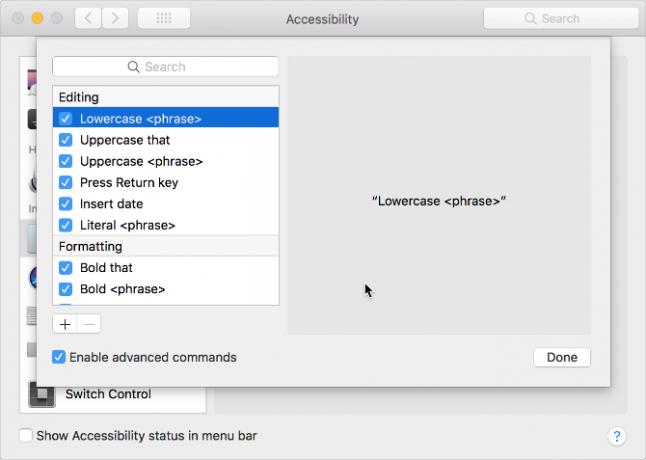
Catalina è un grande passo avanti per gli utenti con disabilità grazie all'aggiunta di Voice Control. Questa funzione consente di controllare ogni aspetto del tuo Mac con vari comandi vocali. Puoi navigare tra le app, salvare documenti e persino selezionare elementi sullo schermo attraverso l'uso di griglie e sistemi numerici innovativi.
Non è così completo, ma le versioni precedenti di macOS dispongono già di dettati integrati con comandi vocali. Giralo a Preferenze di Sistema> Accessibilità> Dettatura e puoi usare vari comandi per eseguire attività come dettare, formattare e scrivere in maiuscolo il testo.
Ecco una selezione di alcuni comandi vocali che puoi utilizzare in macOS Mojave o precedenti:
- "Elimina quello"
- "Scorri verso il basso"
- "Capitalizzare
” - "Seleziona la frase successiva"
Mantieni il tuo Mac protetto senza aggiornamenti
Come puoi vedere, non ci vuole molto lavoro per sbloccare la maggior parte delle funzionalità di macOS Catalina su versioni precedenti di macOS. Ma le nuove funzionalità non sono l'unico motivo per cui potresti prendere in considerazione l'aggiornamento: c'è anche la preoccupazione di una maggiore sicurezza.
Senza regolari aggiornamenti del software, il tuo computer è meno protetto dalle minacce malware emergenti. Apple supporta le versioni precedenti di macOS da alcuni anni, ma se sei in un'edizione che non riceve più aggiornamenti, assicurati di prendere in considerazione il miglior software antivirus per il tuo Mac I 7 migliori software antivirus veramente gratuiti per MacVirus e problemi di sicurezza abbondano, anche su Mac. È fondamentale utilizzare un antivirus gratuito per Mac, non importa quanto tu sia intelligente. Leggi di più per tenerlo al sicuro senza aggiornare macOS.
Dan scrive tutorial e guide per la risoluzione dei problemi per aiutare le persone a sfruttare al meglio la propria tecnologia. Prima di diventare uno scrittore, ha conseguito una laurea in tecnologia del suono, ha supervisionato le riparazioni presso un Apple Store e ha insegnato inglese in una scuola elementare in Cina.

